网络安全技术实训指导书
《网络安全技术》实训指导课件[大全五篇]
![《网络安全技术》实训指导课件[大全五篇]](https://img.taocdn.com/s3/m/833431376d175f0e7cd184254b35eefdc8d3158e.png)
《网络安全技术》实训指导课件[大全五篇]第一篇:《网络安全技术》实训指导课件《网络安全技术》实训指导书实训项目一: 个人主机安全策略设置实训学时:2学时实训目的要求:通过实训,学生可以根据需求正确配置安全策略中的项目。
实训内容:设置 WINDOWS 系统安全策略。
实训条件:网络实训室,视频课件。
实训操作方法步骤:设置WINDOWS 系统安全策略(1)安全管理系统用户(2)用强密码和密码限制策略(3)用最小化原则管理系统服务(4)更新系统补丁(5)用户权限管理实训考核标准:学习态度30%+实训作品70%实训项目二: ARP病毒诊断与防御实训学时:2学时实训目的要求:通过实训,学生可以使用Wrieshark进行网络嗅探与协议分析;能使用 Cain进行 ARP 攻击;掌握诊断 ARP 病毒的步骤;能设计 ARP 病毒的防御方案。
实训内容:ARP 病毒攻击;ARP 病毒的诊断方案。
实训条件:网络实训室,攻击工具。
实训操作方法步骤:1.ARP 病毒攻击(1)获得 ARP 病毒攻击工具 Cain并进行安装(2)选好攻击对象,使用 Cain工具进行攻击(3)使用 Cain工具对攻击对象的流量数据进行解密 2.ARP 病毒的诊断方案(1)获得协议分析工具WireShark并进行安装(2)使用WireShark获取网络流量,分析ARP 病毒的特征(3)给出 ARP 病毒的防御方案实训考核标准:学习态度30%+实训作品70%实训项目三: 计算机远程控制诊断与防御实训学时:2学时实训目的要求:通过实训,学生可以使用扫描工具进行主机和端口扫描;掌握密码暴力破解的原理;掌握黑客入侵的一般步骤;能使用远程控制软件;能清除主机上的木马软件。
实训内容:远程侵入;远程控制。
实训条件:网络实训室,攻击工具。
实训操作方法步骤: 1.远程侵入(1)使用扫描工具(Nmap,X-Scan)寻找入侵目标(2)使用协议分析工具WireShark分析多种扫描方式的特点(3)构造字典,对系统管理员密码进行暴力破解 2.远程控制(1)使用 Psexec.exe、TFTP 等工具在目标主机上安装远程控制服务器软件r_server.exe(2)启动远程控制客户端软件,对目标主机进行远程控制实训考核标准:学习态度30%+实训作品70%实训项目四: 桌面主机整体防御方案设计实训学时:2学时实训目的要求:通过实训,学生可以进行拒绝服务攻击;能进行缓冲区溢出攻击;能运用工具制作木马;能诊断计算机的安全状态;能设计桌面主机安全配置单;能鉴别不安全的上网行为。
《网络安全技术》实验指导书
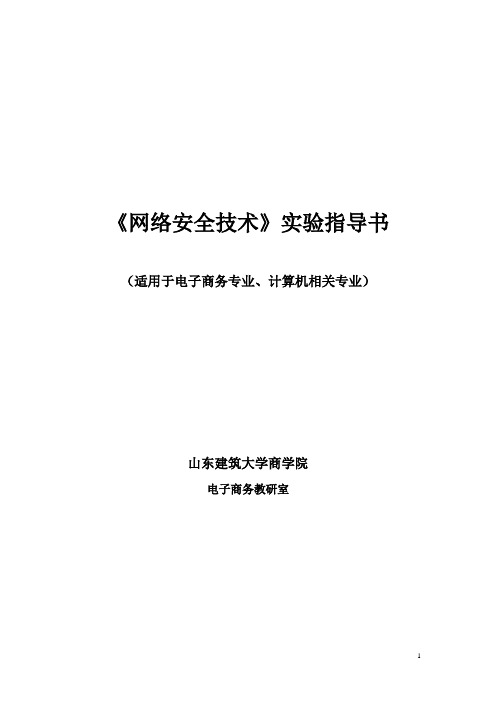
《网络安全技术》实验指导书(适用于电子商务专业、计算机相关专业)山东建筑大学商学院电子商务教研室目录实验一系统安全设置 (3)实验二DES加解密算法的实现 (5)实验三网络攻防工具使用 (6)实验四PGP实现邮件加密和签名 (7)实验五配置支持SSL协议的安全网站 (9)实验六防火墙配置 (17)实验七VPN (18)实验一系统安全设置一、实验目的及任务:掌握对Window200系统进行安全设置的过程。
二、实验环境主机操作系统为Windows2000或Windows XP;三、预备知识要深入理解操作系统安全的定义,具备一定的操作系统设置技能。
四、实验步骤系统登陆用户账号保护设置、关闭不必要的服务和端口、开启各项安全策略。
1、停止Guest账号在计算机管理的用户里面把Guest账号禁用。
为了保险起见,最好给Guest加一个复杂的密码。
你可以打开记事本,在里面输入一串包含特殊字符、数字、字母的长字符串,然后把它作为Guest用户的密码拷进去。
2、限制用户数量去掉所有的Duplicate User用户、测试用户、共享用户等等。
用户组策略设置相应权限,并且经常检查系统的用户,删除已经不再使用的用户。
这些用户很多时候都是黑客们入侵系统的突破口。
3、多个管理员账号、管理员账号改名创建一个一般权限用户用来收信以及处理一些日常事物,另一个拥有Administrators 权限的用户只在需要的时候使用。
将Administrator管理员用户名更改为一个一般的用户名。
4、陷阱账号创建一个名为“Administrator”的本地用户,把它的权限设置成最低,什么事也干不了的那种,并且加上一个超过10位的超级复杂密码。
5、更改默认权限任何时候都不要把共享文件的用户设置成“Everyone”组,包括打印共享,默认的属性就是“Everyone”组的,一定不要忘了改。
6、安全密码、屏幕保护密码设置足够强度的管理员密码,并定期更改安全密码。
《计算机网络安全技术》实训方案
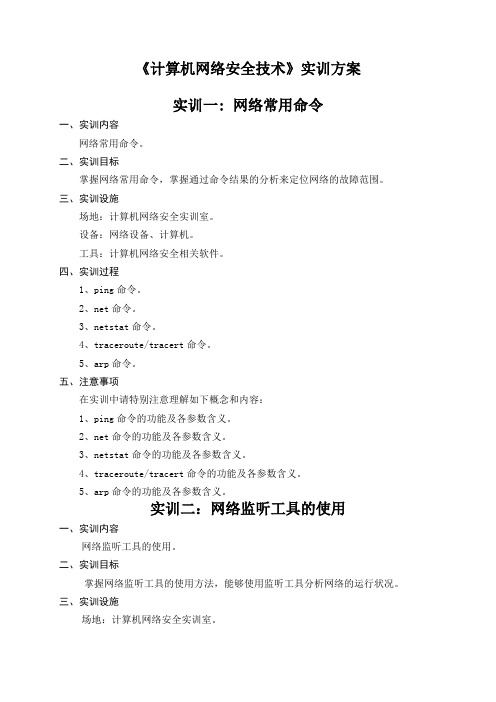
《计算机网络安全技术》实训方案实训一: 网络常用命令一、实训内容网络常用命令。
二、实训目标掌握网络常用命令,掌握通过命令结果的分析来定位网络的故障范围。
三、实训设施场地:计算机网络安全实训室。
设备:网络设备、计算机。
工具:计算机网络安全相关软件。
四、实训过程1、ping命令。
2、net命令。
3、netstat命令。
4、traceroute/tracert命令。
5、arp命令。
五、注意事项在实训中请特别注意理解如下概念和内容:1、ping命令的功能及各参数含义。
2、net命令的功能及各参数含义。
3、netstat命令的功能及各参数含义。
4、traceroute/tracert命令的功能及各参数含义。
5、arp命令的功能及各参数含义。
实训二:网络监听工具的使用一、实训内容网络监听工具的使用。
二、实训目标掌握网络监听工具的使用方法,能够使用监听工具分析网络的运行状况。
三、实训设施场地:计算机网络安全实训室。
设备:网络设备、计算机。
工具:计算机网络安全相关软件。
四、实训过程1、下载目前网络上流行的监听软件(Sniffer工具)。
2、分析监听软件所监听的数据报的目标地址、原地址、端口号等信息。
3、检测能否监听到有些密码信息。
4、练习Sniffer工具其它功能及应用。
五、注意事项在实训中请特别注意理解如下概念和内容:1、什么叫网络监听?2、网络监听的原理是什么?3、共享式网络与交换式网络中,网络监听有何不同?4、目前网络上流行的监听软件有哪些??实训三:木马黑客软件一、实训内容木马黑客软件。
二、实训目标掌握木马黑客软件的使用,熟悉黑客利用木马攻击的方法。
三、实训设施场地:计算机网络安全实训室。
设备:网络设备、计算机。
工具:计算机网络安全相关软件。
四、实训过程1、练习使用冰河木马控制对方主机。
2、练习木马的检测、清除与防范:(1)、练习通过查看开放端口判断木马。
(2)、练习通过查看win.ini和system.ini等系统配置文件判断木马。
《网络安全技术》实验指导书

ExitProcess(STATUS_FAILED); }
漏洞和 SSL 漏洞等,以及 NT-Server 上的若用户口令、NETBIOS 信息等。 任务二、SYN 洪水攻击 1.任务性质:验证性实验 2.示例程序: #include <winsock2.h> #include <Ws2tcpip.h> #include <stdio.h> #include <stdlib.h> #pragma comment(lib,"ws2_32") #include <time.h> #define SEQ 0x28376839 #define SYN_DEST_IP "17.17.44.55"//被攻击的 IP #define FAKE_IP "10.17.44.15" //伪装 IP 的起始值,本程序的伪装 IP 覆盖一个 B 类网段 #define STATUS_FAILED 0xFFFF //错误返回值 typedef struct _iphdr //定义 IP 首部
《网络安全技术》实验指导书
实验一 以太网网络监听与反监听 ......................................................................2 实验二 网络扫描与攻击 ......................................................................................3 实验三 简单防火墙的配置 ................................................................................ 11 实验四 入侵检测技术 ........................................................................................12 实验五 对称加密算法 AES 的实现...................................................................13 实验六 RSA 算法实现与数字证书的生成 .......................................................14 实验七 使用 SSL 加密 HTTP 通道 ..................................................................15
网络安全实验指导书

《计算机网络安全》实训(验)指导书课程编号:适用专业:计网/软件技术专业学时数(含课下学时):48 执笔人:谢品章编写日期:2013年9月概述《计算机网络安全》是计算机网络技术专业的核心课程。
通过《计算机网络安全》课程的学习,学生应掌握有关网络安全基本思想、掌握网络安全基本的技能技术。
实验实训的基本要求是:1、严格按要求使用计算机等相关实验设备;2、通过实验实训提高动手操作能力;3、通过实验实训加深对理论知识的理解。
实验实训内容:1、了解数据加密技术的应用。
2、学会使用协议分析软件;3、Windows安全模板配置4、PGP加密软件文的使用。
5、路由器模拟防火墙实验实验实训要求:1、能够结合网络实验的操作,学习来理解计算机网络安全的基本理论知识;2、能够熟练进行对数据加密软件,协议分析软件,和系统的的安全设置;实验一数据加密技术一、实验目的编制基本的文本加、解密程序二、实验内容凯撒密码实现、维吉尼亚表加密、DES三、实验要求使用任意高级语言做出给文本文件加、解密的软件.四、实验步骤:参考教科书有关内容,掌握凯撒加密方法,自行设计密钥.编制程序。
密码术可以大致别分为两种:即换位和替代,当然也有两者结合的更复杂的方法。
在换位中字母不变,位置改变;替代中字母改变,位置不变。
将替代密码用于军事用途的第一个文件记载是恺撒著的《高卢记》。
恺撒描述了他如何将密信送到正处在被围困、濒临投降的西塞罗。
其中罗马字母被替换成希腊字母使得敌人根本无法看懂信息。
苏托尼厄斯在公元二世纪写的《恺撒传》中对恺撒用过的其中一种替代密码作了详细的描写。
恺撒只是简单地把信息中的每一个字母用字母表中的该字母后的第三个字母代替。
这种密码替换通常叫做凯撒移位密码,或简单的说,凯撒密码。
凯撒密码是将每一个字母向前推移K位。
如K=3,则它的每一个明文字符都由其右边第三个(模26)字符代换如将字母A换作字母D,将字母B换作字母E。
如有这样一条指令:RETURN TO ROME用恺撒密码加密后就成为:UHWXUA WR URPH如果这份指令被敌方截获,也将不会泄密,因为字面上看不出任何意义。
网络安全技术与实训(微课版)(第5版)

除了法律法规外,网络安全还需要遵守一定的道德规范,如 不侵犯他人隐私、不传播恶意软件、不进行网络欺诈等。这 些道德规范有助于营造良好的网络环境,促进互联网的健康 发展。
02
CATALOGUE
网络安全技术基础
加密技术与算法原理
对称加密
加密算法
采用单钥密码系统的加密方法,同一 个密钥可以同时用作信息的加密和解 密。
恶意软件防范与清除方法
数据库安全防护策略
数据库访问控制
实施严格的数据库访问控制机制,确 保只有授权用户能够访问数据库。
数据库加密
对敏感数据进行加密存储,以防止数 据泄露。
数据库审计
记录数据库操作日志,以便在发生安 全事件时进行追踪和分析。
数据库备份与恢复
定期备份数据库,并制定完善的数据 库恢复计划,以确保在发生安全事件 时能够及时恢复数据。
常见的加密算法包括DES、3DES、 AES等,这些算法通过置换和代换等 手段将明文转换为密文。
非对称加密
又称公钥加密,使用一对密钥来分别 完成加密和解密操作,其中一个公开 发布(即公钥),另一个由用户自己 秘密保存(即私钥)。
防火墙技术与应用
包过滤防火墙
工作在网络层,根据预先定义好 的过滤规则审查每个数据包,并
确定其是否通过。
代理服务器防火墙
工作在应用层,通过专用软件(代 理服务器)来转发特定应用程序的 数据,对应用层的数据进行过滤和 转发。
状态检测防火墙
结合了包过滤和代理服务器防火墙 的特点,对连接状态进行检测和监 控。
入侵检测与防御系统
基于主机的入侵检测系统(HIDS)
01
安装在受保护的主机上,通过监视与分析主机的审计记录、系
《计算机网络安全技术》实训方案

《计算机网络安全技术》实训方案实训一: 网络常用命令一、实训内容网络常用命令。
二、实训目标掌握网络常用命令,掌握通过命令结果的分析来定位网络的故障范围。
三、实训设施场地:计算机网络安全实训室。
设备:网络设备、计算机。
工具:计算机网络安全相关软件。
四、实训过程1、ping命令。
2、net命令。
3、netstat命令。
4、traceroute/tracert命令。
5、arp命令。
五、注意事项在实训中请特别注意理解如下概念和内容:1、ping命令的功能及各参数含义。
2、net命令的功能及各参数含义。
3、netstat命令的功能及各参数含义。
4、traceroute/tracert命令的功能及各参数含义。
5、arp命令的功能及各参数含义。
实训二:网络监听工具的使用一、实训内容网络监听工具的使用。
二、实训目标掌握网络监听工具的使用方法,能够使用监听工具分析网络的运行状况。
三、实训设施场地:计算机网络安全实训室。
设备:网络设备、计算机。
工具:计算机网络安全相关软件。
四、实训过程1、下载目前网络上流行的监听软件(Sniffer工具)。
2、分析监听软件所监听的数据报的目标地址、原地址、端口号等信息。
3、检测能否监听到有些密码信息。
4、练习Sniffer工具其它功能及应用。
五、注意事项在实训中请特别注意理解如下概念和内容:1、什么叫网络监听?2、网络监听的原理是什么?3、共享式网络与交换式网络中,网络监听有何不同?4、目前网络上流行的监听软件有哪些??实训三:木马黑客软件一、实训内容木马黑客软件。
二、实训目标掌握木马黑客软件的使用,熟悉黑客利用木马攻击的方法。
三、实训设施场地:计算机网络安全实训室。
设备:网络设备、计算机。
工具:计算机网络安全相关软件。
四、实训过程1、练习使用冰河木马控制对方主机。
2、练习木马的检测、清除与防范:(1)、练习通过查看开放端口判断木马。
(2)、练习通过查看win.ini和system.ini等系统配置文件判断木马。
计算机网络实训指导书
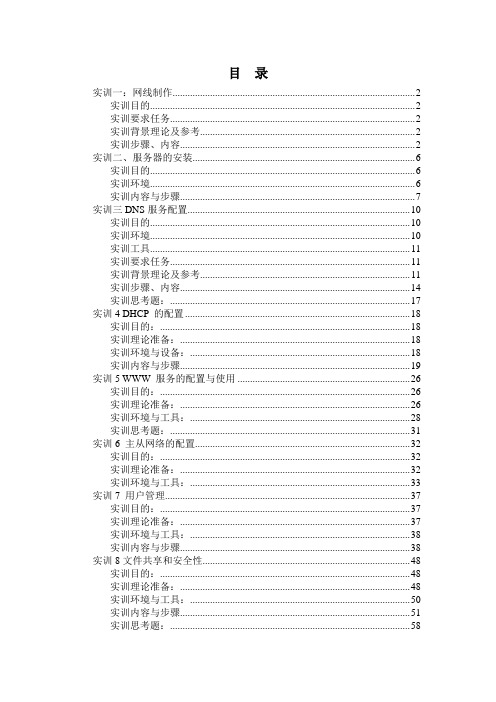
10.步骤10:在确认一切都正确后(特别要注意不要将导线的顺序排列反了),将RJ-45插头放入压线钳的压头槽内,准备最后的压实(图:步骤10)。
11.步骤11:双手紧握压线钳的手柄,用力压紧(图:步骤11a)(图:步骤11b)。请注意,在这一步骤完成后,插头的8个针脚接触点就穿过导线的绝缘外层,分别和8根导线紧紧地压接在一起。
第五步输入安装密码
这一步输入Windows 2003的安装密码,密码在光盘的包装外壳的背面。
第六步输入系统名称和登录密码
首先,安装程序提示它为这一台计算机提供了一个名称,这个名称就是计算机的标识,主要用于计算机网络的识别。你完全可以不使用安装程序给你指定的这个名称,而使用一个你认为比较有意义的名称。
第一步进入DOS状态
用Windows 95/98的启动软盘启动计算机,进入DOS状态。也可以从Windows中退出到DOS状态,或者通过光驱启动进入DOS状态。
第二步运行Smartdrvexe
在DOS的C:\>提示符下,键入CD Windows,进入Windows目录,然后键入命令“Smartdrvexe”执行,这个命令是加快磁盘读取速度的命令,如果不执行该命令,Windows 2003在DOS下的安装过程将非常缓慢。
第十四步格式化分区
假设我们选择上一步的第一项,也就是用“NTFS文件系统格式化磁盘分区”,则就要进行这一步,如果我们选择“保持现有文件系统”则就没有这一步。
格式化这个分区按F键即可开始格式化。安装程序将显示格式化进度条。
第十五步复制文件
安装程序开始检测磁盘,为复制文件作准备,检测没有问题后,即开始复制文件。
{安全生产管理}网络与信息安全实训指导书.

{安全生产管理}网络与信息安全实训指导书二、实训基本操作方法1、按照系统用户手册及文档规范要求进行操作,养成查阅手册、文档的良好习惯;2、根据实训步骤要求进行操作,注意积累正确操作方法;3、操作过程中注意记录错误提示,并利用各种资源进行更正,积累错误诊断经验,增强独立解决问题的能力;4、对特殊疑难问题采用讨论、协作等方式进行解决,有意识地训练团队合作意识;5、实训报告应多包含在实训过程中出现的错误及解决方法。
三、实训项目(一)Windows下Snort的安装与配置(必做)1.安装Apache_2.0.46ForWindows安装的时候注意,如果你已经安装了IIS并且启动了WebServer,因为IIS 的WebServer默认在TCP80端口监听,所以会和ApacheWebServer冲突,我们可以修改ApacheWebServer为其他端口。
选择定制安装,安装路径修改为c:\apache安装程序会自动建立c:\apache2目录,继续以完成安装。
安装完成后在c:\apache2\conf\中,将apachewebserver默认端口80,修改为其他不常用的高端端口:修改Listen80为Listen50080安装apache为服务方式运行,在DOS状态下,输入并运行命令:c:\apache2\bin\apache-kinstall2.安装PHP1)添加Apache对PHP的支持:解压缩php-4.3.2-Win32.zip至c:\php2)拷贝php4至%systemroot%\system32;拷贝-dist 至%systemroot%\system32和%systemroot%下,并改名为将php\extensions\下的php_gd2.dll和php_bz2.dll拷贝到%systemroot%\system32下3)添加gd图形库支持:修改中:extension=php_gd2.dll(可以直接添加,也可以将原有这句话前的“;”删除)4)在c:\apache2\conf\中添加LoadModulephp4_module"c:sapi/php4apache2.dll" AddTypeapplication/x-httpd-php.php5)启动Apache服务netstartapache26)在c:\apache2\htdocs目录下新建,文件内容:<?phpinfo();?>使用127.0.0.1:50080/测试php是否安装成功(备注:%systemroot%下存储表示在winnt下存储)3.安装snort安装Snort_2_0_0使用默认安装路径c:\snort4.安装Mysql1)安装Mysql,默认安装Mysql至c:\mysql2)安装mysql为服务方式运行命令行c:\mysql\bin\mysqld-nt–install3)启动mysql服务netstartmysql4)连接MYSQL。
网络安全管理实训指导书

⽹络安全管理实训指导书⽹络安全管理实训指导书第1部分理论知识基础1、⽹络管理协议及体系结构[知识准备]:了解⽹络管理协议SNMP,及⽹络管理体系结构,管理站、代理、MIB库、⽹管协议2 、⽹络管理系统[知识准备]了解常⽤的⽹络管理系统的名称,⼯作⽅式及特性3、⽹络流量监控系统[知识准备]了解常⽤的⽹络流量监控的名称,⽹络流量的定义,4、⽹络⽇志系统[知识准备]了解Syslog⽇志服务器的⼯作原理,了解⽇志的格式,及linux主机Syslog⽇志服务器的配置5 、⽹络协议及异常分析系统[知识准备] 了解TCP/IP协议的构成及各协议的特性,了解⽹络嗅探得基本原理,及⽹络嗅探得⽹络⼯作环境,了解交换机端⼝镜像的基本配置6 、⽹络应⽤管理系统[知识准备]了解⽹络应⽤管理的需求,⽹络应⽤管理的基本原理及实现模式,常⽤⽹络应⽤管理的软杰类型7、⽹络认证及计费⽹关[知识准备] 了解⽹络认证的原理及意义,认证⽹关的设置实训8、活动⽬录与组策略[知识准备]了解⼯作组⽹络和域⽹络的区别,了解活动⽬录的组织结构,了解组策略的概念,及各级策略的优先关系9 、服务器安全防护系统[知识准备]⽹络安全的基本原理,服务器安全的实施⽅法,常⽤的服务器安全软件,⽹络扫描及⼊侵检测10 、⽹络安全防护系统[知识准备]⽹络安全的基本原理,了解安全组⽹⽅案,及常⽤的⽹络安全设备,了解防⽕墙系统,⼊侵检测系统,及各种安全测试监控⽅法第2部分实训部分实训项⽬⼀⽹络管理协议及体系结构[知识准备]:了解⽹络管理协议SNMP,及⽹络管理体系结构,管理站、代理、MIB库、⽹管协议[内容提要] 通过SolarWinds软件实现对Cisco路由器、交换机进⾏SNMP管理及监控[实训⽬标] 通过SolarWinds软件实现对Cisco路由器、交换机进⾏SNMP管理及监控,让同学们了解⽹络管理协议SNMP,及⽹络管理体系结构,及Cisco路由器、交换机的⼯作状况[所需设备] :Cisco 2600路由器、Catalyst 3550交换机,连接线路主机、SolarWinds软件,线路[试验连接图]:[试验步骤] 1、规划INTERNET 连接结构图2、完成设备及线路连接,进⾏上⽹配置3、配置路由器、交换机的SNMP 属性及⼯作⽅式4、在主机上安装SolarWinds ,5、使⽤MIB Browser 通过选择MIB 库条⽬ipAdentAddr 进⾏结果查询(1.3.6.1.2.1.4.20.1.1),6、记录路由器和交换机的接⼝ip 地址[结果分析] 该试题共计⼗分,其中线路连接占3分、设备SNMP 属性设置占2分、使⽤SolarWinds 测试接⼝ip 地址占5分[技巧提⽰] 除测试ip 地址还可以测试设备各项详细参数设置(cpu 、各接⼝的最⼤/最⼩/平均bps )实训项⽬⼆、构建⽹络管理系统的构建[知识准备] 了解常⽤的⽹络管理系统的名称,⼯作⽅式及特性[内容提要] 本章节主要通过Cisco works 6.1实现⽹络设备的配置,管理,及监控,学习CiscoView 、Whatsup Gold 、Show Commands 、Threshold Manger 的使⽤[实训⽬标] 通过Cisco works 6.1的使⽤,掌握常⽤的⽹络管理系统的名称,⼯作⽅式及特性[所需设备] :Cisco 2600路由器、Catalyst 3550交换机,连接线路主机、Cisco works 6.1软件,线路,服务器[试验连接图]:[试验步骤] 1、规划INTERNET 连接结构图2、完成设备及线路连接,进⾏上⽹配置3、配置路由器、交换机及服务器的SNMP 属性及⼯作⽅式4、在服务器上进⾏站点发布,在主机上安装Cisco works 6.15、使⽤Cisco works 6.1的使⽤Whatsup Gold 进⾏⽹络设备拓扑及服务器扫描发现,规划实际⽹络结构图,结合实际情况进⾏编辑6、管理服务器的www 服务,观测Whatsup Gold 的⽇志情况,关闭交换机的某⼀接⼝,观测Whatsup Gold 的⽇志情况[结果分析] 该试题共计⼗分,其中线路连接占3分、设备服务器和⽹络设备SNMP 属性设置占2分、使⽤Whatsup Gold 发现,规划实际⽹络结构图占3分,⽹络故障测试占2分[技巧提⽰] 除使⽤Whatsup Gold 进⾏⽹络设备及服务器的管理,还可使⽤CiscoView 进⾏防真设备管理及配置,使⽤Threshold Manger 进⾏异常监控实训项⽬三、⽹络流量监控系统构建[知识准备] 了解常⽤的⽹络流量监控的名称,⽹络流量的定义[内容提要] 通过MRTG 实现全⽹各阶段流量监控,[实训⽬标] 通过MRTG 实现全⽹各阶段流量监控,了解⽹络的当前⼯作状况及⽹络异常流量[所需设备] Cisco 路由器,交换机,服务器,主机,线路,mrtg[试验连接图]:[试验步骤] 1、规划INTERNET 连接结构图2、完成设备及线路连接,进⾏上⽹配置3、配置路由器、交换机及服务器的SNMP 属性及⼯作⽅式4、在主机上安装PERL 、MRTG5、根据INTERNET 连接结构图确定交换机各VLAN 各接⼝所在⼦⽹的名称6、五分以后观看各接⼝的流量分析图,记录最⼤/最⼩/平均的流出、流⼊流量[结果分析] 该试题共计⼗分,其中线路连接占3分、设备服务器和⽹络设备SNMP属性设置占2分、使⽤mrtg探测各⽹络设备和服务器的⽹络流量,编辑交换机各VLAN各接⼝所在⼦⽹的名称占5分[技巧提⽰] 使⽤MRTG获取⽹络流量为b/s架构模式,还可使⽤PRTG 直接获取⽹络流量实训项⽬四,⽹络⽇志系统[知识准备]了解Syslog⽇志服务器的⼯作原理,了解⽇志的格式,及linux主机Syslog⽇志服务器的配置[内容提要] 通过linux 的Syslog⽇志服务器,记录⽹络设备和linux服务器的流量⽇志和异常⽇志,分析⽹络异常及通信情况[实训⽬标] 通过Syslog⽇志服务器发现服务器的流量⽇志和异常⽇志,分析⽹络异常及通信情况[所需设备] Cisco 防⽕墙,交换机,linux服务器,linux主机,线路,[试验连接图]:[试验步骤] 1、规划INTERNET连接结构图(2)2、完成设备及线路连接,进⾏上⽹配置(1)3、配置防⽕墙、交换机及服务器的Apache的Syslog ⽇志主机属性及⼯作⽅式(2)4、在linux主机上安装配置Syslog,设置各设备的⽇志⽂件,设置Syslog为远程⼯作⽅式(1)5、在浏览各设备和服务器的⽇志⽂件,观测当前的⽹络流量⽇志和异常⽇志及级别(4)[结果分析] 该试题共计⼗分,其中线路连接占3分、设备服务器和⽹络设备Syslog⽇志主机属性设置占2分、使⽤Syslog观测当前的⽹络流量⽇志和异常⽇志及级别5分[技巧提⽰] 除对设备可进⾏⽇志监控,还可以对apache服务器进⾏访问⽇志监控,如此之外还可以使⽤Eventlog Analyzer对windows服务器进⾏⽇志监控实训项⽬五、⽹络协议及异常分析系统[知识准备] 了解TCP/IP协议的构成及各协议的特性,了解⽹络嗅探得基本原理,及⽹络嗅探得⽹络⼯作环境,了解交换机端⼝镜像的基本配置[内容提要] 通过Sniffer pro实现⽹络流量的可视化分析,本通过配置交换机的端⼝镜像实现⽹络流量的聚合。
计算机网络技术实验指导书

计算机网络技术实验指导书一、实验目的计算机网络技术实验旨在帮助学生深入理解计算机网络的基本原理、协议和技术,培养学生的实践动手能力、问题解决能力和创新思维。
通过实验,学生将能够掌握网络设备的配置与管理、网络拓扑的构建、网络服务的搭建与测试等方面的技能,为今后从事计算机网络相关工作或进一步的学习研究打下坚实的基础。
二、实验环境1、硬件环境计算机:若干台,配置不低于英特尔酷睿 i5 处理器、8GB 内存、500GB 硬盘。
网络设备:交换机、路由器等。
网线、水晶头等连接材料。
2、软件环境操作系统:Windows 10、Windows Server 等。
网络模拟软件:Packet Tracer、GNS3 等。
网络工具软件:Wireshark、Tracert 等。
三、实验要求1、实验前,学生应认真预习实验内容,熟悉相关的理论知识和实验步骤。
2、实验过程中,学生应严格遵守实验室的规章制度,爱护实验设备,按照实验指导书的要求进行操作。
3、学生应独立完成实验任务,遇到问题应积极思考,尝试自行解决,若无法解决,可向教师请教。
4、实验结束后,学生应整理好实验设备,关闭电源,清理实验台,并认真撰写实验报告。
四、实验内容实验一:网络拓扑结构的构建1、了解常见的网络拓扑结构,如总线型、星型、环型、树型和网状型。
2、使用网络模拟软件(如 Packet Tracer)构建一个简单的星型网络拓扑,包括计算机、交换机等设备。
3、为网络中的设备配置 IP 地址、子网掩码等网络参数,使其能够相互通信。
实验二:交换机的基本配置与管理1、认识交换机的外观、端口类型和指示灯含义。
2、通过控制台端口(Console 口)连接交换机,使用命令行界面(CLI)对交换机进行基本配置,如设置交换机名称、管理 IP 地址、VLAN 等。
3、学习使用 Telnet 或 SSH 方式远程管理交换机。
实验三:路由器的基本配置与管理1、了解路由器的工作原理和功能。
网络安全技术实训指导书
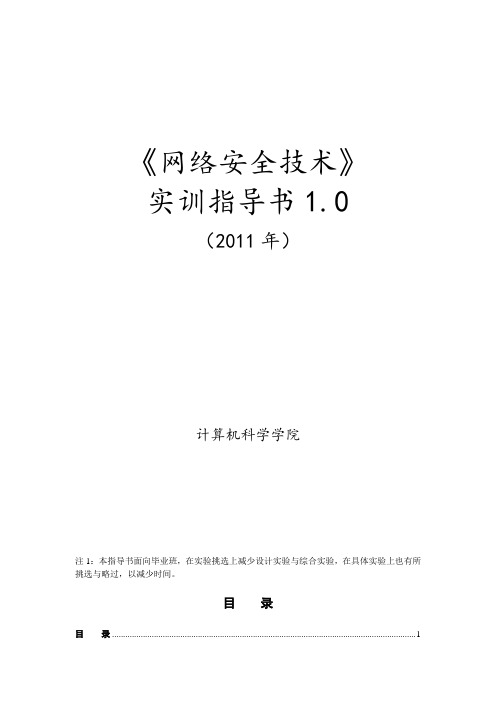
《网络安全技术》实训指导书1.0(2011年)计算机科学学院注1:本指导书面向毕业班,在实验挑选上减少设计实验与综合实验,在具体实验上也有所挑选与略过,以减少时间。
目录目录 (1)一、《网络安全技术》实训教学大纲 (3)1.1 课程性质 (4)1.2 教学目的和要求 (4)1.3 教学方式与基本要求 (4)1.4 实训环境 (4)1.5 实训项目设置内容与要求 (4)1.6 考核方式 (6)1.7 参考书 (6)二第一部分:网络基础与应用 (6)1.1 常见网络命令 (7)实验1:网络命令及应用 (7)1.2 Ftp服务器配置 (13)实验2:FTP服务器安全配置 (13)三第二部分:密码技术实验 (17)3.1 密码学原理 (17)实验3:经典算法体验 (17)实验4:实现一种经典算法 (20)3.2 密码学应用 (21)实验5:PGP加密软件应用 (21)3.3 PKI与CA (22)实验6 CA认证与应用 (22)四第三部分:网络攻防实验 (23)4.1 网络探测(扫描)、侦听(嗅探)与分析 (23)实验7:网络扫描实践 (23)实验8:网络侦听及协议分析 (37)4.2 网络攻击与入侵 (38)实验9.密码破解实验 (38)实验10:计算机病毒与恶意代码实验(本题略) (41)实验11:远程控制及漏洞利用 (41)实验12:DDOS攻击与缓冲区溢出攻击(本题略) (50)4.3 网络安全策略 (56)实验13:代理软件ccproxy的使用 (56)实验14:天网防火墙基本配置 (58)实验15:入侵检测系统Snort的使用 (58)实验16:计算机取证实验(本题略) (59)五第四部分:软件系统安全实验 (63)5.1 系统安全 (63)实验17:操作系统账户和审核策略(操作系统加固) (63)实验18:文件权限设置及文件恢复 (70)5.2 数据库安全 (75)实验19:数据库安全性实验(账户策略、完整性、备份策略) (75)5.3 Web安全 (86)5.3.1 Web服务器安全设置 (86)5.3.2 B/S开发安全手册 (86)5.3.3 Web攻击 (86)实验20:Web网页攻击与防范实验(恶意代码与注入攻击) (86)六综合实验:网络安全解决方案设计(本题不用做) (88)6.1 网络安全方案概述 (88)6.1.1 网络安全方案设计的注意点 (88)6.1.2 评价网络安全方案的质量 (88)6.2 网络安全方案 (89)6.2.1网络安全层次划分 (89)6.2.2 网络安全解决方案框架 (90)6.3 编写网络安全解决方案 (92)综合实验:编写网络安全解决方案(略,不用做) (92)一、《网络安全技术》实训教学大纲课程类型:专业必修课课程代码:课程总学时: 32 总学分: 2实训课程性质:课程实践课程实训时间: 32(学时)实训学分: 2综合性、设计性实训项目数: 20 个适用专业:计算机类专业:计算机科学与技术、软件工程、网络工程等开课时间:年级学期开课单位:计算机科学学院大纲执笔人:大纲审定人:1.1 课程性质《网络安全技术》是计算机科学与技术专业的专业必修课,其课程实验作为课程实践环节之一,是教学过程中必不可少的重要内容。
网络安全课程实验指导书
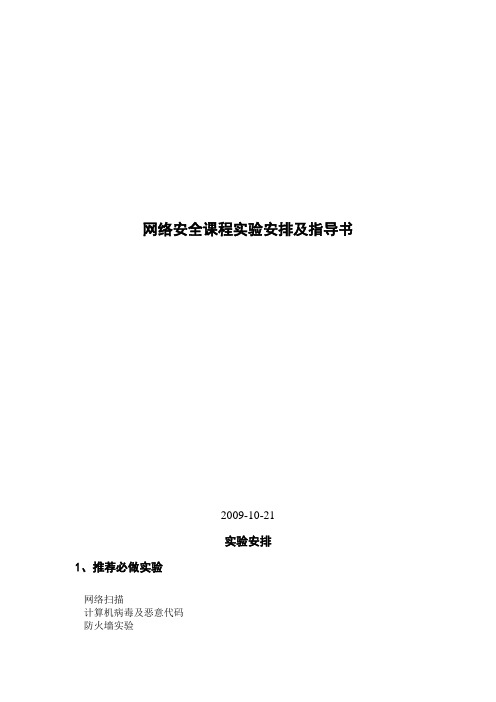
网络安全课程实验安排及指导书2009-10-21实验安排1、推荐必做实验网络扫描计算机病毒及恶意代码防火墙实验入侵检测系统2、推荐选作实验VPN配置证书的申请和使用windows安全配置实验实验一:网络扫描实验【实验目的】了解扫描的基本原理,掌握基本方法,最终巩固主机安全【实验内容】1、学习使用Nmap的使用方法2、学习使用漏洞扫描工具【实验环境】1、硬件PC机一台。
2、系统配置:操作系统windows XP以上。
【实验步骤】1、端口扫描1)解压并安装ipscan15.zip,扫描本局域网内的主机2)解压nmap—4。
00—win32.zip,安装WinPcap运行cmd。
exe,熟悉nmap命令(详见“Nmap详解.mht").3)试图做以下扫描:扫描局域网内存活主机,扫描某一台主机或某一个网段的开放端口扫描目标主机的操作系统试图使用Nmap的其他扫描方式,伪源地址、隐蔽扫描等2、漏洞扫描解压X-Scan-v3.3-cn。
rar,运行程序xscan_gui。
exe,将所有模块选择扫描,扫描本机,或局域网内某一台主机的漏洞【实验报告】1、说明程序设计原理.2、提交运行测试结果。
【实验背景知识】1、扫描及漏洞扫描原理见第四章黑客攻击技术。
ppt2、NMAP使用方法扫描器是帮助你了解自己系统的绝佳助手。
象Windows 2K/XP这样复杂的操作系统支持应用软件打开数百个端口与其他客户程序或服务器通信,端口扫描是检测服务器上运行了哪些服务和应用、向Internet或其他网络开放了哪些联系通道的一种办法,不仅速度快,而且效果也很不错.Nmap被开发用于允许系统管理员察看一个大的网络系统有哪些主机以及其上运行何种服务。
它支持多种协议的扫描如UDP,TCP connect(),TCP SYN (half open),ftp proxy (bounce attack),Reverse-ident,ICMP (ping sweep), FIN, ACK sweep,Xmas Tree,SYN sweep, 和Null扫描.你可以从SCAN TYPES一节中察看相关细节.nmap还提供一些实用功能如通过tcp/ip来甄别操作系统类型、秘密扫描、动态延迟和重发、平行扫描、通过并行的PING侦测下属的主机、欺骗扫描、端口过滤探测、直接的RPC扫描、分布扫描、灵活的目标选择以及端口的描述。
网络安全实训项目教师指导手册

《网络安全实训项目》教师指导手册项目名称:网络安全实训项目适用专业:计算机网络技术专业实训学时: 20学时指导教师:***《网络安全实训》项目指导手册一、实训项目概况《网络安全》是计算机相关专业的一门必修课,同时也是一门学科综合性特别强的一门专业课程,本课程着重于安全的体系结构、技术和概念,通过结合案例、事件来解释相关的要点和技术。
学生在完成课程后,能够了解安全体系结构,对安全及其相关的技术有一定的了解和掌握,并能使用所掌握的安全知识对现有网络或即将建设的网络提供较为完善的安全建议或意见。
二、实训教学目标(1)能力培养任务:帮助学生了解网络安全概念,掌握网络安全基本技能,善于处理网络安全基础事件。
(2)知识培养任务:通过理论与实践相结合,使学生掌握本学科相关知识及技能。
(3)素质培养任务:通过课程学习,培养学生善于思考,勤于操作,具备解释和处理网络安全相关事件的能力。
三、实训主要任务及内容实训1:使用PGP创建密钥对实训2:Windows Server下使用PGP密钥对加密、解密信息实训3:用PGP加密和解密文件文件实训4:使用 PGP 实现 VPN 的实施实训5:利用 Linux 启动盘更改 Windows Server 密码实训6:在 Windows Server 下关闭端口实训7:使用 Plisten 监听端口实训8:在 Windows Server 下使用 NC(NetCat)开放后门端口实训9:在 IIS 中实现 SSL实训10:在 IIS 中配置安全的 Web 站点实训11:在 IIS 中配置安全的 FTP 服务实训12:用 WinRoute 创建包过滤规则实训13:使用 WinRoute 过滤 HTTP 访问实训14:用 WinRoute 配置 FTP 过滤实训15:在 Windows Server 下卸载和删除一些不必要的服务实训16:使用 Sniffer 捕获加密包和非加密包实训17:使用 Tracert 命令检测路由和拓扑结构信息实训18:使用 Ws_PingPrOpack 进行网络检测和扫描实训19:审计Windows Server引导与登录实训20:更改 Windows Server 注册表增强系统安全性实训21:帐号锁定策略与暴力攻击实训22:强制使用强壮的密码实训23:键盘记录程序的潜在危险实训24:发送伪造的 E-mail四、实训主要过程实训1:使用PGP创建密钥对实训目的:了解加密工具 PGP 的原理及简单配置方法实训步骤:1、打开开始菜单>程序>PGP>PGPkeys,点击 PGPkeys2、在 Key Generation Winzrad 提示向导下,点击 Next,开始创建密钥对3、输入全名和邮件地址(*******************),x 为座位号4、选择缺省设置 Diffle-Hellman/DSS 加密,单击 Next5、加密长度保持缺省设置为 2048 位6、接受密钥对永不过期的缺省设置,单击 Next7、在要求输入 passphrase 的对话框中,两次输入 passphrase 并再次确认;这里的passphrase 我们可以理解是保护自己私钥的密码。
网络安全实训指导书

网络安全实训指导书前言本指导书是根据专业需要和我院目前实际情况制定,分为计算机信息保障、网络安全软件的安装和使用、操作系统安全设置三个部分,在执行过程中,可根据学生的学习进度和专业需求,可适当选择实训项目的组合,但实训内容和实训成绩的考核需要按照本实训指导书严格执行。
每个实训项目要求学生在规定时间完成,实训教师及时收集并评定单项成绩。
实训总成绩由实训考勤纪律、实训项目完成情况、实训报告三部分按20%、60%、20%比例组成。
实训目的:本课程是技能实训教学中的基本技能课。
《网络安全实训》是《网络安全》课程的延续和深化,旨在让学生能够综合运用所学理论知识解决各种实际问题。
实训内容(一)计算机信息保障实训项目一、系统分区、备份与恢复实训项目二、数据恢复(二)网络安全软件的安装和使用实训项目三、网络扫描工具和网络监听工具实训项目四、加密和解密实训项目五、远程控制(三)操作系统安全设置实训项目六、Windows XP安全设置实训项目一:系统备份与恢复一、实训目的●掌握在DOS环境下使用FDISK命令对硬盘分区,在Windows环境下使用分区魔术师命令对硬盘分区●通过实训了解系统如何进行系统的还原与备份。
●掌握Ghost工具的使用。
二、预习内容●查找Ghost工具的使用方法●一键还原工具的使用方法。
三、实训时间:1课时四、实训条件●微机的基本配置一套,Ghost程序。
五、实训内容与步骤(一)、Fdisk的使用1、使用系统启动光盘,并启动FDISK将系统启动光盘放入光驱,重新引导计算机。
选择选项[6] MS-DOS 7.11。
图1-1 光盘启动界面2、进入DOS系统。
3、选择1,进入DOS系统。
4、图1-2 DOS系统界面在A:>提示符下输入fdisk→系统会提示“Do you wish to enable large disk support(y/n),磁盘容量已经超过了512M,为了充分发挥磁盘的性能,建议选用FAT32文件系统,输入“Y”键后按回车键。
- 1、下载文档前请自行甄别文档内容的完整性,平台不提供额外的编辑、内容补充、找答案等附加服务。
- 2、"仅部分预览"的文档,不可在线预览部分如存在完整性等问题,可反馈申请退款(可完整预览的文档不适用该条件!)。
- 3、如文档侵犯您的权益,请联系客服反馈,我们会尽快为您处理(人工客服工作时间:9:00-18:30)。
网络安全技术实训指导书信息工程系网络教研室2009.6实训一 SSH安全认证一、实训目的1.安装ssh服务2.了解什么是ssh及其工作机制3.掌握ssh服务的配置方法二、实训内容1. 安装和配置F-secere SSH Server2. 安装和配置F-secere SSH Client进行SSH连接三、实训要求:1.局域网连通2.两台计算机,一台做服务器,一台做客户端四、实训学时:2学时五、实训步骤1.服务器的安装和配置步骤1 安装F-secure SSH Server,sn为ELRP-LKVZ-JGND-EP2G-CN3T步骤2 配置服务器的SSH服务。
①开启SSH服务首先依次在“开始/程序/”中找到SSH的程序组,然后单击“Configuration”打开如图1所示配置界面接着在左边菜单选项部分单击“Server Settings”,接着在右边窗口中单击“Start service”,即可启动服务。
图1启动此服务后,一般说来即可以开始远程管理了;不过由于具体的网络环境不同,软件提供的默认参数肯定会不符合具体的环境,因此还必须对相关参数作进一步的调整。
②在如图1所示配置界面中,依次单击“Server Settings/ General”选项,接着打开如图2所示常规配置界面。
图2以下是对这些参数项的解释:“Maximum number of connections”:这是指配置连接到SSH服务器的最大用户数,可根据实际的网络需要而定。
“Event log filter”:用来定义系统日志应该记录的内容,默认情况下会勾选“Errors”和“Warnings”两项;如果服务器系统资源很宽裕的话,则可以勾选“Information”,否则会耗掉不少系统资源。
“Idle timeout”:这一项是设置用户远程登录的超时时间,其默认值为0,意思是不限制登录的超时时间。
下面三项为扩展设置,不是系统必须的设置,可以忽略。
最后记得单击右下方的“Apply”按钮保存所作修改。
③访问端口设置。
要对远程计算机进行定点管理,需要其开放相应的端口,这也需要作好设置。
在此软件中,可以依次单击“Server Settings /Network”选项,在接着弹出的如图3所示设置界面中的“Port”项后,设置程序所允许的访问端口,其默认值为“22”。
图3提示:这里设置时一定要注意,端口数值可别与计算机中其他服务的端口起冲突。
至于其他选项可以不用理会,保持默认即可。
④安全设置。
此软件一大特色就是在远程控制的安全性方面做得比较好,通过SSH服务会产生一对密钥和公钥。
其中客户端使用公钥对SSH服务器发送来的信息进行解密,当用户第一次登录SSH 服务器时,服务器会将它的公钥发送给客户端,以便客户机能对服务器发送的信息进行解密。
设置也很简单,通过依次单击“Server Settings /Identity”选项,即可实现,如图4所示。
图4在如图4所示设置界面中,单击“Generate”按钮可让软件重新产生新的用户加密密钥和对外公开使用的公钥,如图5所示。
在前面路径框中可以查看到密钥文件的存储位置。
图5除了以上所举设置外,在左边选项列表框中,还有许多参数可以自定义,比如限制远程访问计算机的IP地址、限制远程访问的用户组及用户等。
另外大家也可以直接打开程序目录的“sshd2_config”文件,然后在记事本中直接进行编辑步骤3 客户端程序的安装(Client)步骤4 连接接服务器端①使用密码登录服务器端在服务器上建立用于SSH连接的用户名和密码配置Client基于password登录服务器图6首先,在“Host name or IP address”栏中输入SSH服务器的地址。
其次,在“User Name”栏中输入SSH服务器的管理员账号名,在“Port”栏中输入SSH服务器使用的端口号。
最后,点击“Connect”按钮即可连接SSH服务器。
此时,如果用户是第一次远程登录SSH服务器,则会弹出“是否将SSH服务器公钥保存在本地数据库中”的提示框,点击“是”按钮,接着弹出“请输入密码”对话框,输入管理员账号、密码后,点击“OK”按钮,就可以登录到SSH服务器,对服务器进行远程维护了。
②使用密钥登录服务器端在认证方式下选择密钥登录点击“Connect”按钮,输入口令,即可连接SSH服务器。
实训二 Windows Server 2003安全服务器构建一、实训目的构建安全的Windows Server 2003安全服务器二、实训内容1.配置策略, 封闭端口2.配置策略,防范ICMP攻击3.配置安全审核4.防范IPC$漏洞5.清空远程可访问的注册表路径三、实训要求:1.至少两台安装Windows 2000 server操作系统的计算机2.局域网连通四、实训学时:2学时五、实训步骤步骤1 配置策略,封闭端口(以禁止139/445端口连接为例)139端口是一种TCP端口,该端口在通过网上邻居访问局域网中的共享文件或共享打印机时就能发挥作用。
139端口一旦被Internet上的某个攻击者利用的话,就能成为一个危害极大的安全漏洞。
因为黑客要是与目标主机的139端口建立连接的话,就很有可能浏览到指定网段内所有工作站中的全部共享信息,甚至可以对目标主机中的共享文件夹进行各种编辑、删除操作,倘若攻击者还知道目标主机的IP地址和登录帐号的话,还能轻而易举地查看到目标主机中的隐藏共享信息。
445端口也是一种TCP端口,该端口在Windows 2000 Server或Windows Server 2003系统中发挥的作用与139端口是完全相同的。
具体地说,它也是提供局域网中文件或打印机共享服务。
不过该端口是基于CIFS协议(Common Internet File System)工作的,而139端口是基于SMB协议(服务器协议族)对外提供共享服务。
同样地,攻击者与445端口建立请求连接,也能获得指定局域网内的各种共享信息。
1.选择“开始->设置->控制面版->管理工具-> 本地安全策略->(鼠标右击)IP安全策略,在本地机器”。
点击“管理IP筛选器表和筛选器操作”。
图 12.在“管理IP筛选器列表”选项卡上点击”添加”。
图 23.弹出“IP筛选器列表”窗口。
分别添入名称和描述,如禁用139连接。
图 34.点击“添加”,接着会出现一个IP“筛选器向导”,单击下一步。
图 45.到”指定IP源地址”窗口,在”源地址”中选择”任何IP地址”,点击下一步。
图 5 6.在”IP通信目标”的”目标地址”选择”我的IP地址”,点击下一步。
图 6 7.在"IP协议类型"的"选择协议类型"选择"TCP",点击下一步。
图78.在"筛选器向导"的"设置IP协议端口"里第一栏为"从任意端口",第二栏为"到此端口"并添上"139",点击下一步。
图89.接着点击"完成" ->然后再单击"关闭" 回到"管理IP筛选器表和筛选器操作"窗口。
图910.选择”管理筛选器操作”选项卡点击”添加”。
图1011.同样会出现一个”筛先器操作向导”的窗口,点击”下一步”,在”名称”里添上”禁用139连接”。
图1112.按”下一步”,并选择”阻止”,再按”下一步”。
点击”完成”和”关闭”。
图1213.按照1-12步创建”禁用445端口”。
(注意的在添加139和445的筛选器操作时,不能使用同一个”阻止”筛选器操作,这样制定出的规则将无法使用。
)14.当禁止139/445的操作都完成后,回到”IP安全策略,在本地机器”,通过右击创建”IP 安全策略”图1315.出现一个”IP安全策略向导”的窗口,直接点击”下一步”,在”名称”添入”禁用139/445连接”,一直点击”下一步”到”完成”。
图1416.在”禁用139/445连接属性”里点击”添加”。
图1517.出现一个”安全规则向导”窗口,一直点击”下一步”到”IP筛选器列表”选择”禁用139连接”,点击”下一步”。
图1618.在”筛选器操作”选择”禁用139连接”,点击”下一步”,接着点”完成”和”确定”。
图1719.通过”添加”将禁用445端口的筛选器列表和操作也加进去。
图1820.接着是一直点击"下一步",到"IP筛选器列表",选择"禁用445连接",点击"下一步"。
图1921.此时,已经完成了所有的配置。
点击”关闭”。
回到”属性”窗口,设置好的窗口呈现如下。
图2021.最后,将我们刚才配置好的”禁用139/445连接”的安全策略指派即可。
图21步骤2 配置策略,防范ICMP攻击1.打开“控制面板→管理工具→本地安全策略”,然后右击“IP安全策略,在本地机器”选“管理IP筛选器和IP筛选器操作”,在管理IP筛选器和IP筛选器操作列表中添加一个新的过滤规则,名称输入“防止ICMP攻击”,然后按添加,在源地址选任何IP地址,目标地址选我的IP地址,协议类型为ICMP,设置完毕。
2.在“管理筛选器操作”,取消选中“使用添加向导”,添加,在常规中输入名字“禁止ICMP攻击”,安全措施为“阻止”。
3.点击“IP安全策略,在本地机器”,选择“创建IP安全策略-下一步-输入名称为ICMP 过滤器”,通过增加过滤规则向导,把上面1、2点定义的“防止ICMP攻击”过滤策略指定给ICMP过滤器,然后选择刚刚定义“禁止ICMP攻击”。
4.右击“ICMP过滤器”并指派。
5.在其它机器上使用ping命令ping本地计算机,查看能否连接。
步骤3 进行安全审核配置1. 在运行中输入gpedit.msc回车,打开组策略编辑器,选择计算机配置——Windows设置——安全设置——本地策略——审核策略图222.进行如下审核策略配置:•策略更改,成功、失败;•登录事件,成功、失败;•对象访问,失败;•目录服务访问,失败;•特权使用,失败;•系统事件,成功、失败•账户登陆事件,成功、失败。
步骤4 IPC$共享漏洞的防范1.运行命令提示符(cmd.exe),在命令提示符下输入如下命令:net share(查看本机的默认共享)2.在命令提示符下输入如下命令:net share ipc$ /delete(删除ipc$共享)3.逐步使用net share命令,删除c$、d$、e$、f$和admin$共享4.接着在命令提示符下输入如下命令:net stop server /y(停止Server服务,该服务提供RPC 支持、文件、打印以及命名管道共享。
